- Odemkněte Apple ID
- Bypass iCloud aktivace zámku
- Doulci iCloud Unlocking Tool
- Odemkněte iPhone od výrobce
- Vynechejte přístupový kód pro iPhone
- Obnovte heslo pro iPhone
- Odemkněte Apple ID
- Odemkněte iPhone 8 / 8Plus
- Odstranění zámku iCloud
- iCloud Unlock Deluxe
- iPhone Lock Screen
- Odemkněte iPad
- Odemkněte iPhone SE
- Odemkněte Tmobile iPhone
- Odstraňte heslo Apple ID
Jak změnit heslo Apple ID? 3 oficiální způsoby od společnosti Apple
 Aktualizováno dne Lisa Ou / 16. června 2021 16:30
Aktualizováno dne Lisa Ou / 16. června 2021 16:30Apple ID vám umožňuje připojit všechna vaše zařízení Apple a přináší vám pohodlí při synchronizaci dat. Vaše heslo k Apple ID je tedy zásadní. Někdy můžete být trochu zapomnětliví a nepamatujte si své heslo Apple ID. Tento příspěvek představí, jak změnit heslo Apple ID s aktuálním heslem i bez něj na iOS, Mac a na webu.
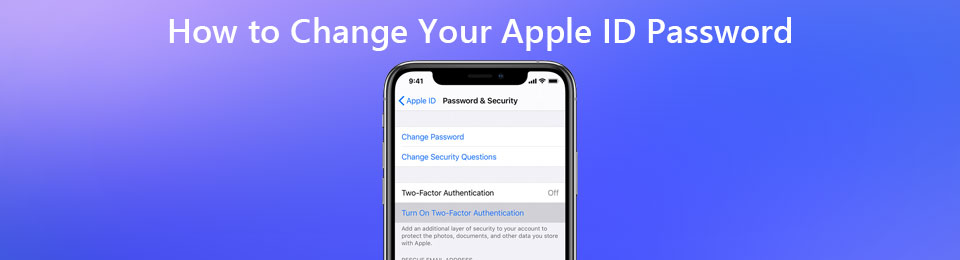

Seznam příruček
Část 1. Jak změnit heslo Apple ID na iOS, Mac a Web
Kroky ke změně hesla Apple ID v systému iOS
Krok 1Klepněte na Nastavení aplikace na domovské obrazovce.
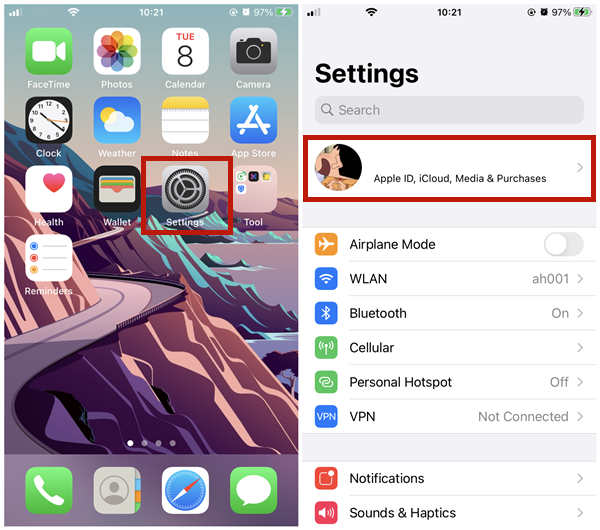
Krok 2Nahoře klepněte na své jméno.
Krok 3Vybrat Heslo a zabezpečení volba.
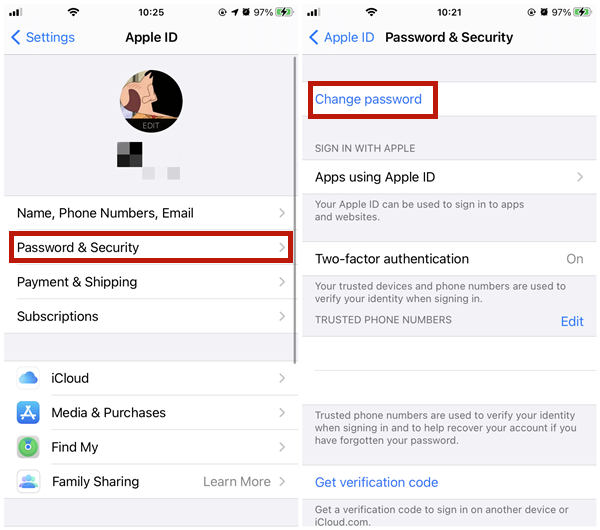
Krok 4Využít Změnit heslo Nahoře.
Krok 5Pokud jste povolili přístupový kód obrazovky (co používáte k odemknutí obrazovky svého iPhonu nebo iPadu), musíte jej zadat zde.
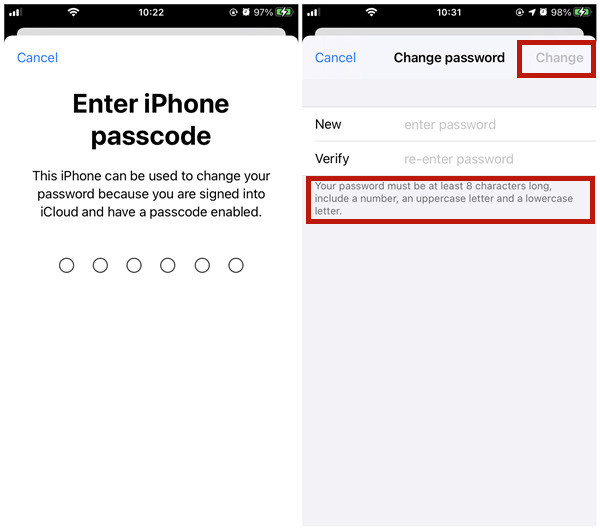
Krok 6 Zadejte své nové heslo Apple ID a potvrďte ho. Zde musíte poznamenat, že vaše nové heslo musí splňovat níže popsaný požadavek. Nakonec klepněte na Přeměna v pravém horním rohu.
Kroky ke změně hesla Apple ID na Macu
Krok 1Kliknutím na ikonu jablka rozevřete nabídku. Poté vyberte System Preferences volba.

Krok 2v Nastavení systému okno, klepněte na tlačítko Apple ID v pravém horním rohu.

Krok 3klikněte Heslo a zabezpečení v postranním panelu na levé straně rozhraní.
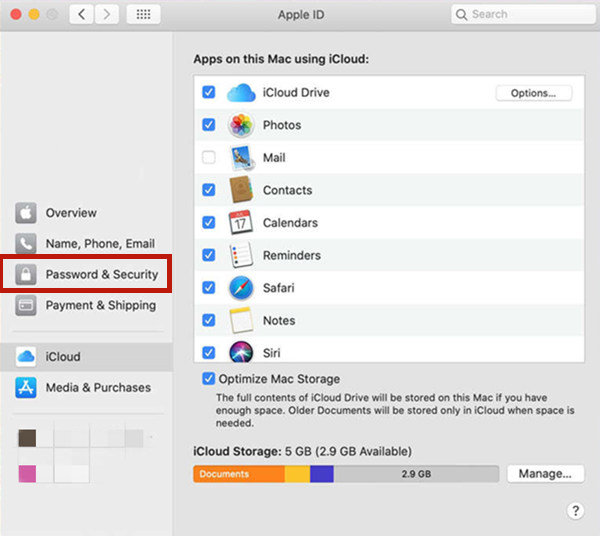
Krok 4Klepněte na tlačítko Změnit heslo button.click-change-password-button
Krok 5Zadejte přístupový kód, který používáte k odemčení počítače Mac, a klikněte na ikonu povolit .
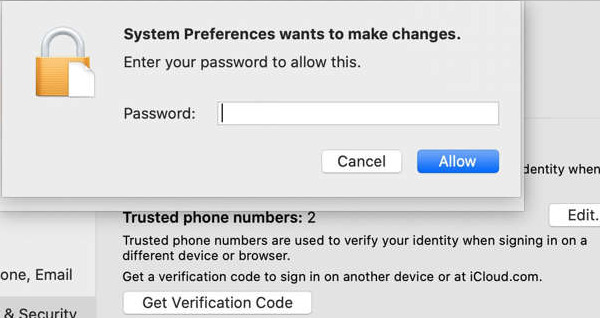
Krok 6 Poté zadejte nové heslo a ověřte jej opětovným zadáním. Nakonec klikněte na Přeměna pro potvrzení.
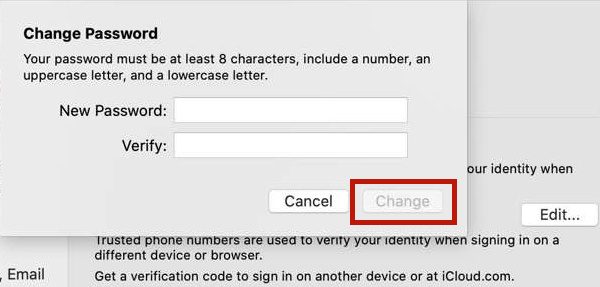
Kroky ke změně hesla Apple ID na webu
Krok 1Ve webovém prohlížeči otevřete stránku https://appleid.apple.com/. Ve středu webové stránky zadejte své aktuální Apple ID a heslo. zmáčkni vstoupit na klávesnici.
Krok 2Klepněte na tlačítko Změnit heslo tlačítko v Bezpečnost sekce.
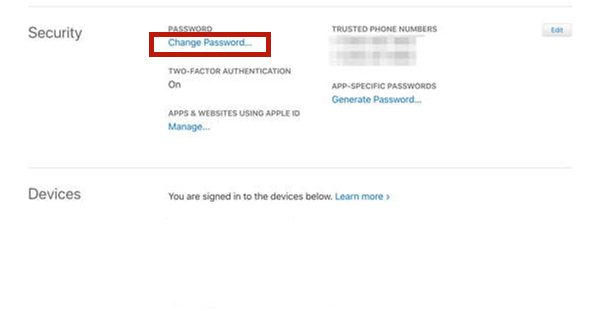
Krok 3Zadejte své aktuální heslo a potvrďte jej opětovným zadáním. (Zde se můžete rozhodnout, zda zaškrtnout Odhlaste se ze zařízení a webů pomocí mého Apple ID zaškrtávací políčko nebo ne)
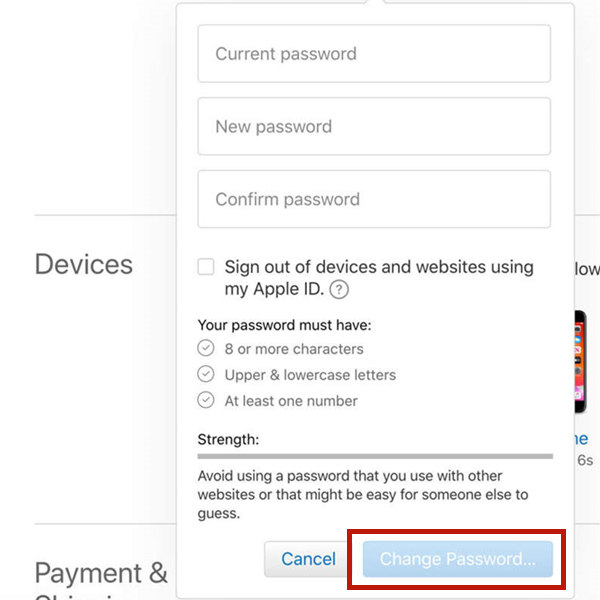
Krok 4Klepněte na tlačítko Změnit heslo tlačítko pro změnu hesla k Apple ID.
Část 2. Jak obnovit heslo Apple ID, pokud jste jej zapomněli
Ve skutečnosti, pokud máte zařízení iOS, které se přihlásilo k vašemu Apple ID a povolený přístupový kód obrazovky, můžete změnit své heslo Apple ID bez zadání aktuálního hesla. V části 1 jsme podrobně představili, jak to udělat na iOS a Mac. Pokud jste přístupový kód obrazovky neaktivovali, můžete to zkusit odebrání Apple ID ze zařízení iOS s FoneLab iOS Unlocker.
Klíčové vlastnosti:
- Odeberte Apple ID bez zadání aktuálního hesla.
- Pracujte perfektně na iPhone, iPad a iPod Touch bez jakéhokoli omezení.
- Kompatibilní se všemi verzemi iOS včetně nejnovější iOS 14.6.
- Odemkněte zařízení iOS uzamčená pomocí Touch ID nebo Face ID.
FoneLab Pomáhá odemknout obrazovku iPhone, odebere Apple ID nebo jeho heslo, odstraní čas obrazovky nebo přístupový kód v sekundách.
- Pomáhá odemknout obrazovku iPhone.
- Odstraní Apple ID nebo jeho heslo.
- Odstraňte čas obrazovky nebo přístupový kód omezení v sekundách.
Kroky k odebrání uzamčeného Apple ID ze zařízení iOS:
Krok 1Zdarma stáhnout, nainstalovat a spustit FoneLab iOS Unlocker na počítači Mac nebo Windows. Až se zobrazí hlavní rozhraní, klikněte na ikonu Odebrat Apple ID volba.

Krok 2Připojte zařízení iOS k počítači pomocí bleskového kabelu. Pak by se na obrazovce vašeho zařízení se systémem iOS mělo objevit okno. Stačí klepnout na ikonu Věřte tlačítko (a zadejte přístupový kód obrazovky, pokud existuje). Klikněte na ikonu Home tlačítko v FoneLab iOS Unlocker rozhraní.

Krok 3Poté musíte podle pokynů na obrazovce resetovat všechna nastavení v zařízení iOS. Jít do Nastavení - obecně - resetovat - Reset All Settings. Poté se vaše zařízení iOS restartuje, během kterého program automaticky odebere stávající Apple ID.

Poznámka: Neodpojujte zařízení iOS od počítače, dokud není restartování úplně dokončeno. Před resetováním všech nastavení se ujistěte, že má zařízení dostatek baterie.
Část 3. Časté dotazy týkající se změny hesla Apple ID
Co je Apple ID?
Apple ID je účet, pomocí kterého se přihlašujete do iCloudu, App Storu, iTunes atd. Na iPhonu, iPadu, Macu a dalších zařízeních Apple. Obsahuje vaše osobní údaje a nastavení a budete je potřebovat k nákupu a stahování aplikací z App Store.
Co je dvoufaktorová autentizace?
Je to další vrstva ochrany vašeho Apple ID. Když je tato funkce povolena, musíte při přihlášení ke svému Apple ID na novém zařízení poskytnout dvě informace, aktuální přístupový kód Apple ID a šestimístný ověřovací kód zobrazený na důvěryhodném zařízení Apple. (Co dělat, když Ověření Apple se nezdařilo?)
Jaké je moje heslo pro iCloud?
Vaše heslo pro iCloud je stejné jako heslo pro Apple ID. ICloud můžete považovat za zvláštní službu založenou na Apple ID.
FoneLab Pomáhá odemknout obrazovku iPhone, odebere Apple ID nebo jeho heslo, odstraní čas obrazovky nebo přístupový kód v sekundách.
- Pomáhá odemknout obrazovku iPhone.
- Odstraní Apple ID nebo jeho heslo.
- Odstraňte čas obrazovky nebo přístupový kód omezení v sekundách.
Proč investovat do čističky vzduchu?
Tento příspěvek poskytuje informace o tom, jak změnit heslo k Apple ID. Můžete to udělat na iPhonu, iPadu, Macu a libovolném webovém prohlížeči. Pokud jste zapomněli heslo k Apple ID, nemějte obavy. Zkontrolujte, zda jste na svém iPhonu, iPadu nebo Macu povolili přístupový kód. Pokud ano, můžete změnit heslo k Apple ID bez aktuálního hesla. Pokud ne, můžete to také zkusit FoneLab iOS Unlocker odebrat vaše Apple ID ze zařízení iOS, i když po tom budou všechna vaše data pryč.
